电脑版office2010安装包教程(在电脑上安装office2010的版本怎么安装)
在计算机工作和学习中,Microsoft Office 2010是一个相当常见和重要的办公软件套件。它包含了许多实用程序,如Word、Excel、PowerPoint等,能够帮助用户处理文字、数据和演示文稿。本文将为大家提供一份详细的电脑版Office 2010安装教程,确保您能够顺利安装并在电脑上使用这一版本的Office。
以下是安装Office 2010的步骤:
1. 准备工作
在开始安装之前,您需要先准备以下几个方面:确保您的电脑满足Office 2010的系统要求,准备好Office 2010的安装包,并确保在安装过程中有稳定的网络连接(如果需要联网激活)。
2. 下载Office 2010安装包
您可以在网上找到Office 2010的安装文件,许多第三方网站提供下载链接。然而,建议您从微软的官方网站或经过验证的渠道下载,以确保安全和正版授权。在下载完成后,找到安装包的位置。
3. 开始安装
双击下载的Office 2010安装包,您将看到安装向导的界面。根据提示,您可以选择“立即安装”或“自定义安装”。对于大多数用户而言,推荐选择“立即安装”,这将快速完成标准安装。
4. 输入产品密钥
在安装过程中,您会被要求输入产品密钥。在购买Office 2010时,您应该收到了一个25位的产品密钥。请确保输入无误并注意区分字母和数字。

5. 选择安装类型
在“自定义安装”选项中,您可以选择需要安装的具体组件。例如,如果您不打算使用Access或Publisher等应用程序,可以取消选中这些选项,以节省存储空间。完成选择后,点击“安装”按钮。
6. 等待安装完成
安装过程可能需要几分钟,这取决于您的计算机性能以及您选择的组件。请耐心等待,安装程序将会自动完成所有必要的步骤。

7. 激活Office 2010
安装完成后,您需要激活Office 2010。打开任一Office程序(如Word),在首次启动时会被提示进行激活。按照提示输入产品密钥,以便顺利完成激活过程。如果您选择了“在线激活”,确保您的计算机已连接到互联网。
8. 更新Office
在激活之后,建议您检查是否有可用的更新。您可以通过“文件”菜单,选择“帮助”中的“检查更新”选项。在这里,系统将自动搜索并下载最新的更新补丁。
9. 开始使用Office 2010
完成以上步骤后,您就可以开始使用Office 2010的各项功能了。无论是撰写文档、制作表格,还是创建演示文稿,Office 2010都能够为您提供强大的支持。
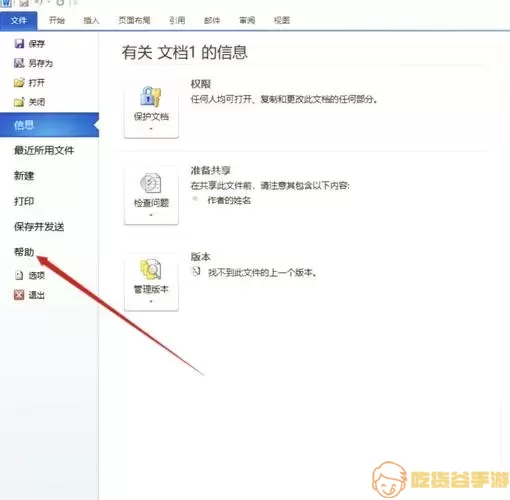
总结来说,安装Office 2010是一个简单的过程,只要您按照以上步骤操作,便能轻松地在电脑上完成安装并享受其带来的便利。如果在安装过程中遇到任何问题,不妨参考微软的官方帮助文档或寻求相关技术支持。
